Hoe u een gratis Max-proefversie kunt krijgen

Onze gids legt uit hoe je een gratis proefversie van HBO Max kunt krijgen en waar je er een kunt vinden
Amazon Echo-apparaten hebben, zoals alle beste slimme luidsprekers , een revolutie teweeggebracht in de manier waarop we omgaan met technologie. Hoewel de meeste mensen bekend zijn met de spraakgestuurde functies, zoals het streamen van muziek, het instellen van alarmen of het stellen van vragen om uw dagelijkse kruiswoordpuzzel te voltooien, kan uw Echo, afhankelijk van het model, een geheime functie verbergen waarmee u niet bekend bent.
Een verborgen ultrasone bewegingsdetector. Dat klopt, je Amazon Echo luistert niet alleen naar de opdrachten die je hem geeft, hij heeft ook geïntegreerde technologie die kan voelen of je in de kamer bent.
Hoewel dit misschien een stap te ver klinkt, is het eigenlijk een best coole functie die kan worden gebruikt om dingen te doen zoals automatisch je lichten aandoen, je ventilator aanzetten als het midden in de nacht te warm wordt en je zelfs waarschuwen voor indringers.
Door ultrasone detectie en routines te gebruiken met je Amazon Echo, kan het veel dingen doen. Als je slimme lampen hebt, kun je deze programmeren om je verlichting aan te doen wanneer je een kamer binnenkomt. Of u kunt het gebruiken om een ochtendroutine te creëren, bijvoorbeeld door uw echo het dagelijkse nieuws te laten brengen terwijl u uw ontbijt maakt.
Maar voor deze gids gaan we u laten zien hoe u uw Amazon Echo kunt gebruiken om u te waarschuwen voor indringers. Het werkt op dezelfde manier als een traditioneel beveiligingssysteem: als iemand de kamer binnenkomt waarin je Amazon Echo is geplaatst en er niemand thuis hoort te zijn, dan kun je het zo instellen dat het een bericht naar je telefoon stuurt, een geluid afspeelt of activeert een slim apparaat, zoals alle lichten aandoen. Dit werkt niet alleen goed voor indringers, het is ook een geweldige functie als je huisdieren hebt die je in bepaalde kamers in huis wilt houden.
Hoe u Amazon Echo-bewegingsdetectie instelt om u te waarschuwen voor indringers
Om u te laten zien hoe u bewegingsdetectie instelt, gaan we door het instellen ervan om indringers te detecteren, maar u kunt hetzelfde proces ook volgen om uw andere slimme thuistechnologie te bedienen of uw dagelijkse routine te vereenvoudigen.
Opmerking: deze instructies werken ongeacht of u een Android- of iOS-apparaat gebruikt.
1. Controleer in de Alexa-app of Bewegingsdetectie is ingeschakeld
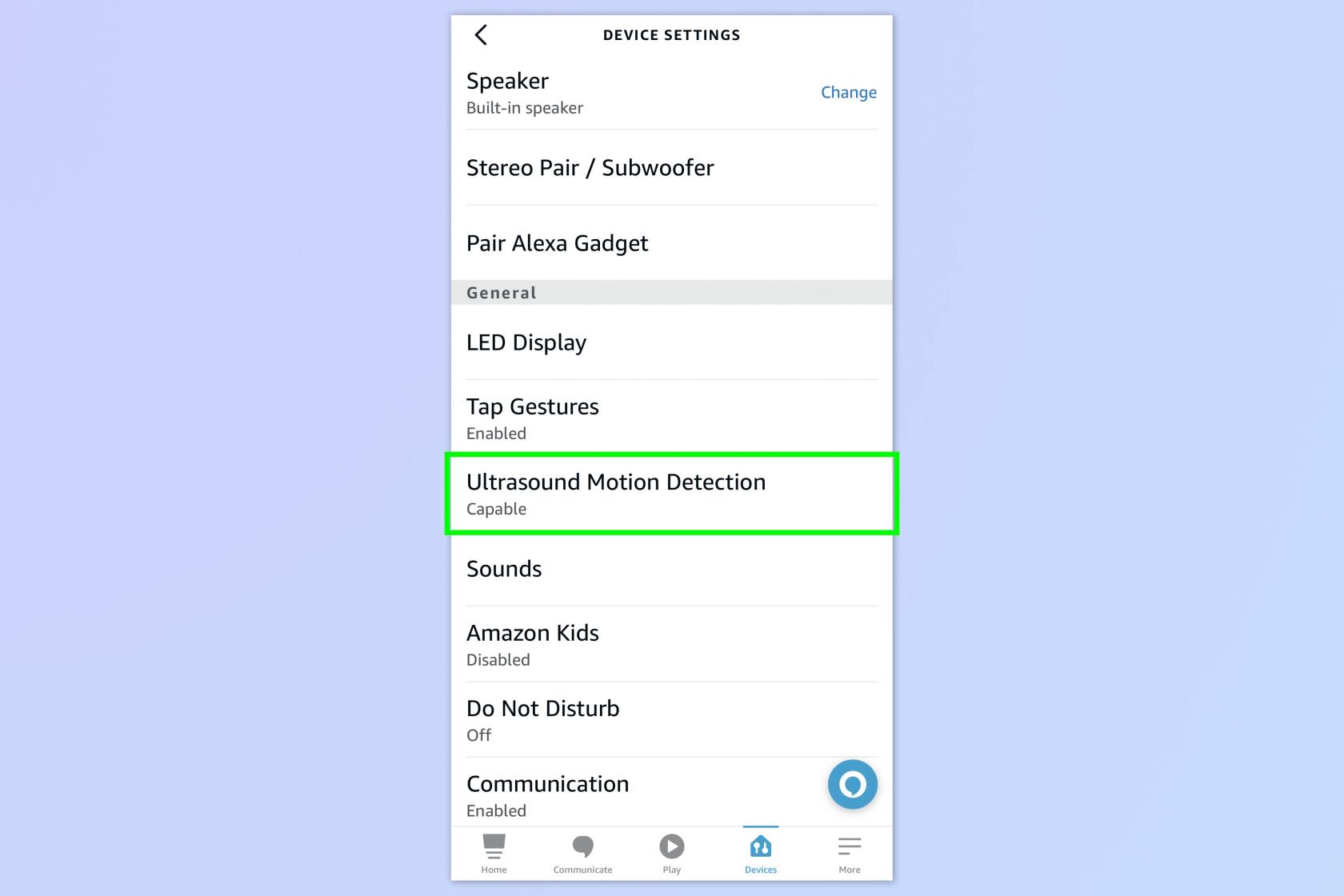
(Afbeelding: © Toekomst)
Voordat u iets kunt doen, moet u ervoor zorgen dat de bewegingsmelder is ingeschakeld. Tik in de Alexa-app op Apparaten , selecteer je Amazon Echo en tik vervolgens op Status . Scroll nu naar beneden tot je Ultrasound Motion Detection ziet. Dit zal u ook vertellen of uw apparaat compatibel is. Selecteer die optie en zorg ervoor dat deze is ingeschakeld . Je zult ook zien dat je hier het bereik en de gevoeligheid van de bewegingsdetectie van je Echo kunt aanpassen.
2. Tik op Meer en vervolgens op Routines
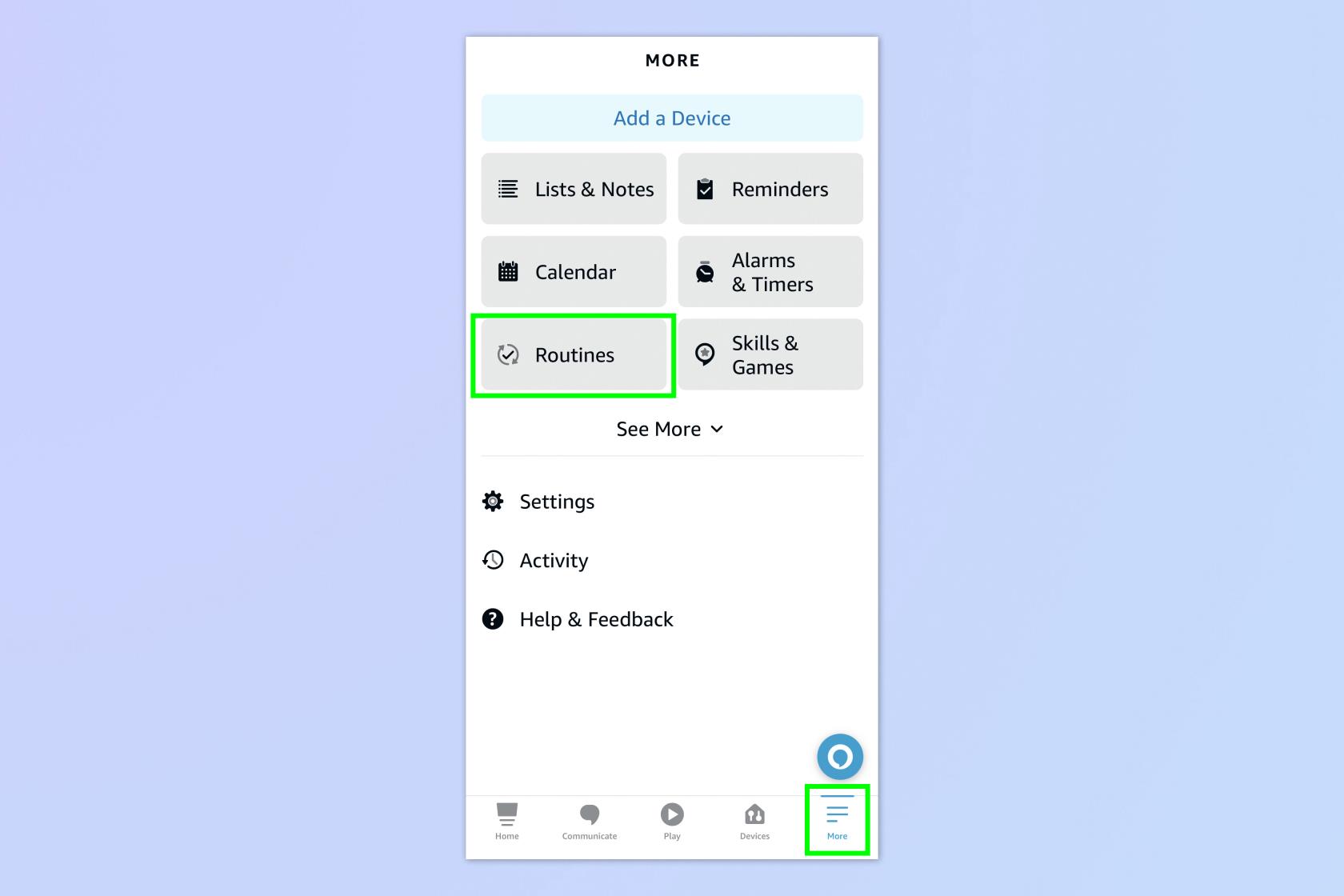
(Afbeelding: © Toekomst)
Tik op de startpagina van uw app op Meer en selecteer Routines .
3. Tik op het + symbool
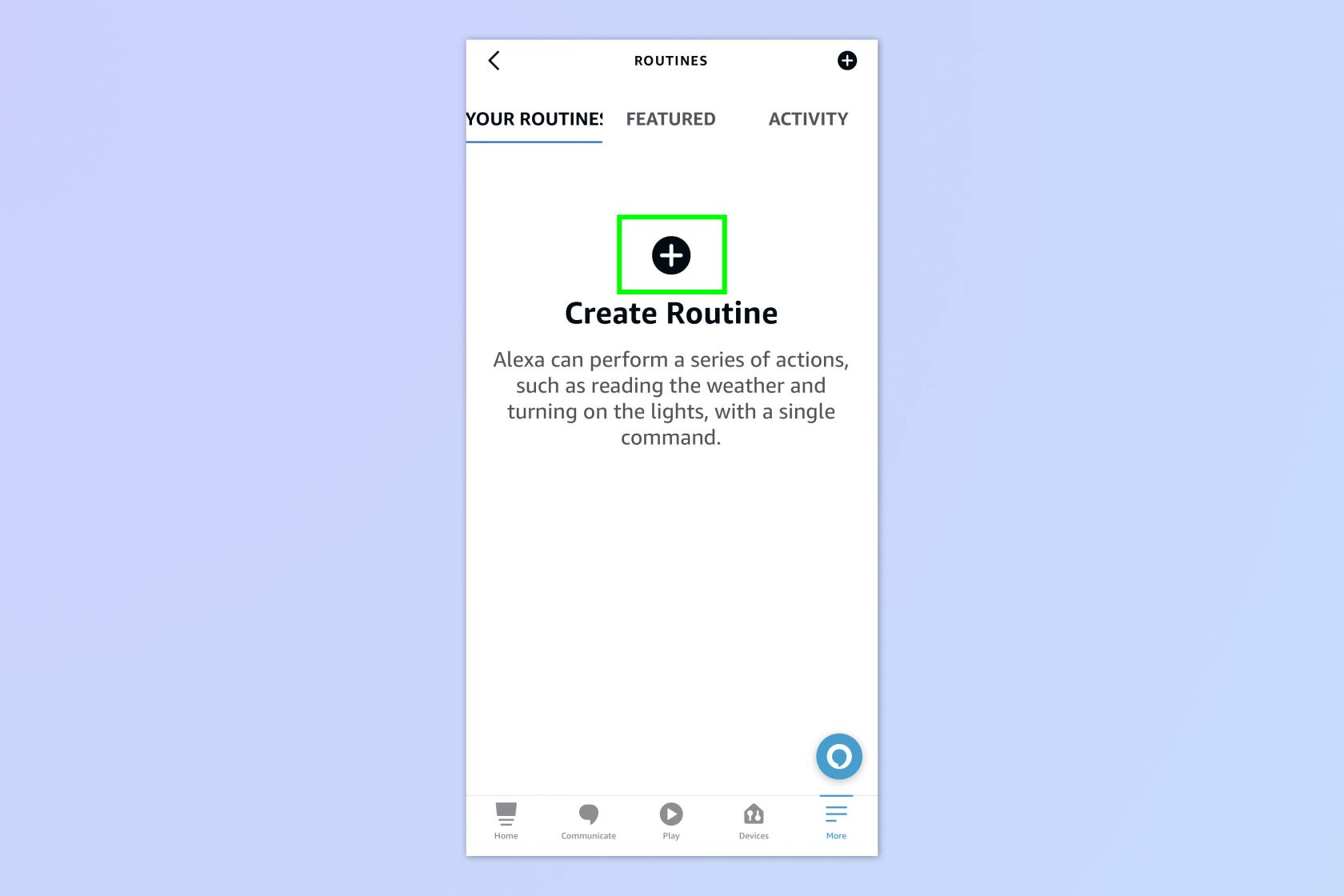
(Afbeelding: © Toekomst)
Tik op het +-symbool, waarmee het proces van het instellen van een nieuwe routine wordt gestart.
4. Voer uw routinenaam in
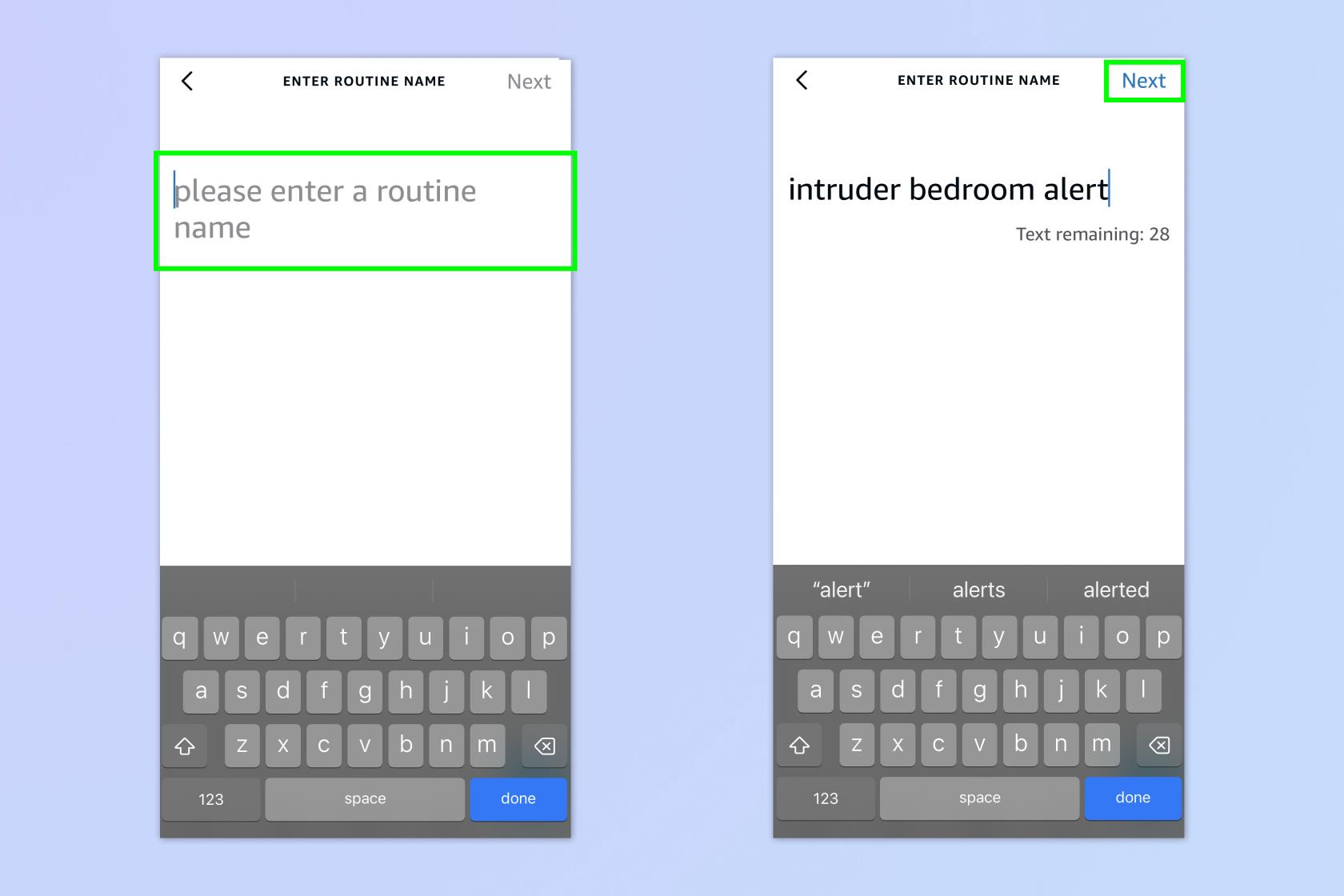
(Afbeelding: © Toekomst)
Voer een naam in voor uw routine . Dit kan van alles zijn wat je maar wilt. We hebben gekozen voor "indringer slaapkamerwaarschuwing", omdat daar onze Alexa zich bevindt. Zodra je je routine een naam hebt gegeven, tik je op Volgende
5. Stel in wanneer de routine plaatsvindt
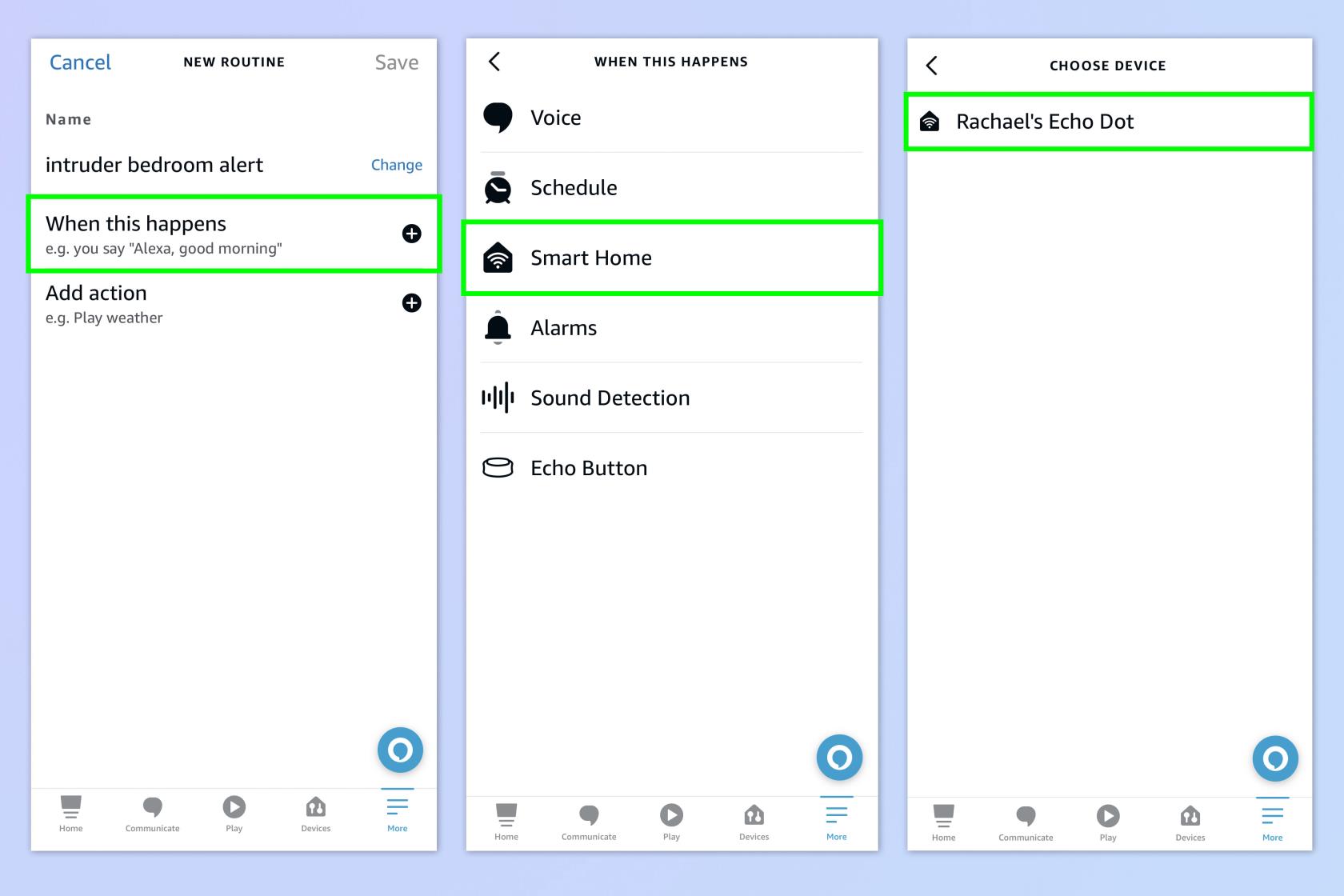
(Afbeelding: © Toekomst)
Selecteer Wanneer dit gebeurt . Tik nu op Smart Home en selecteer het Echo-apparaat waarmee u deze functie wilt gebruiken.
6. Schakel personendetectie in
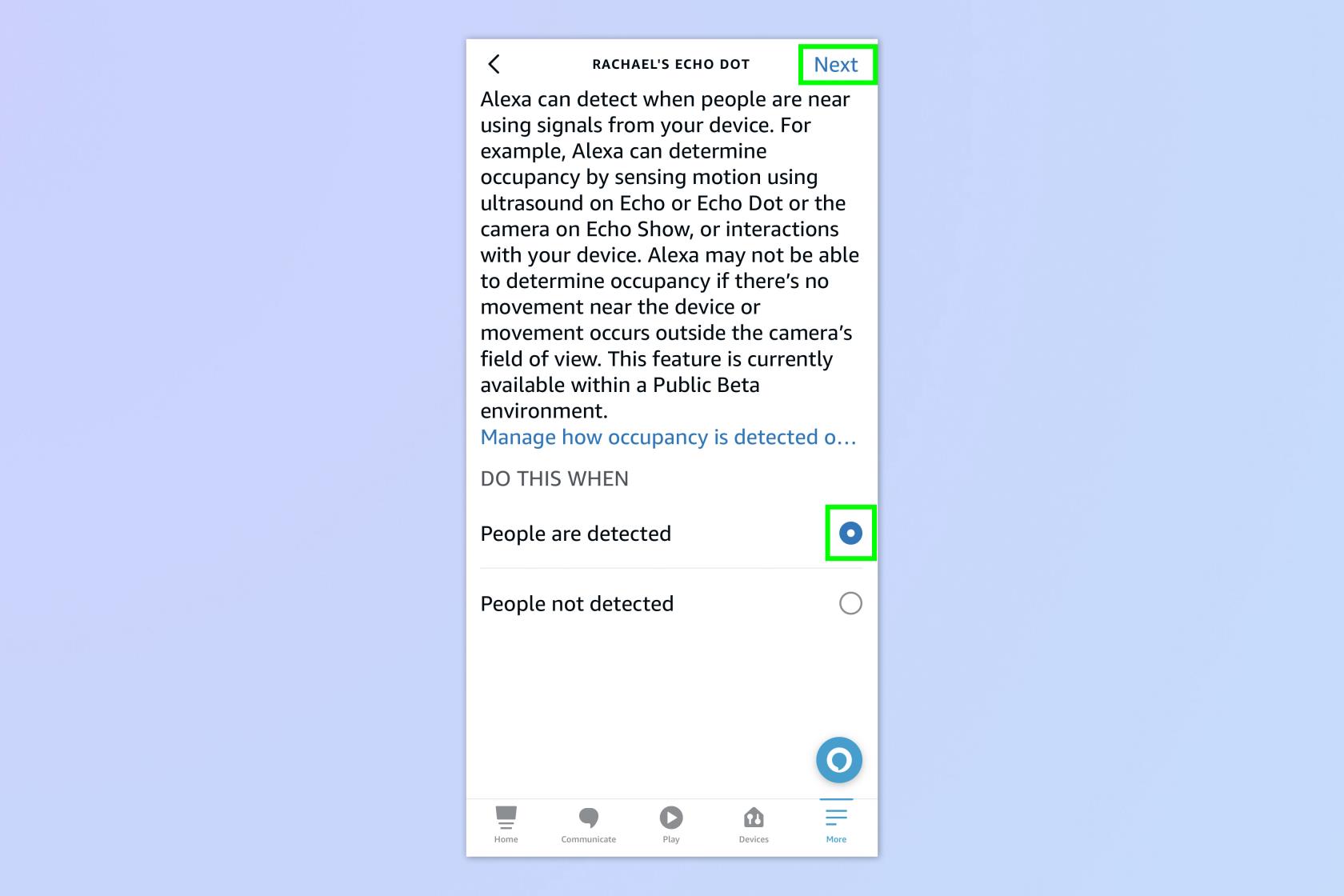
(Afbeelding: © Toekomst)
U wilt dat uw echo wordt geactiveerd wanneer er mensen in de kamer worden gedetecteerd, dus selecteer Bezetting en selecteer vervolgens Mensen worden gedetecteerd en tik op Volgende om door te gaan.
7. Voeg tijden en dagen toe
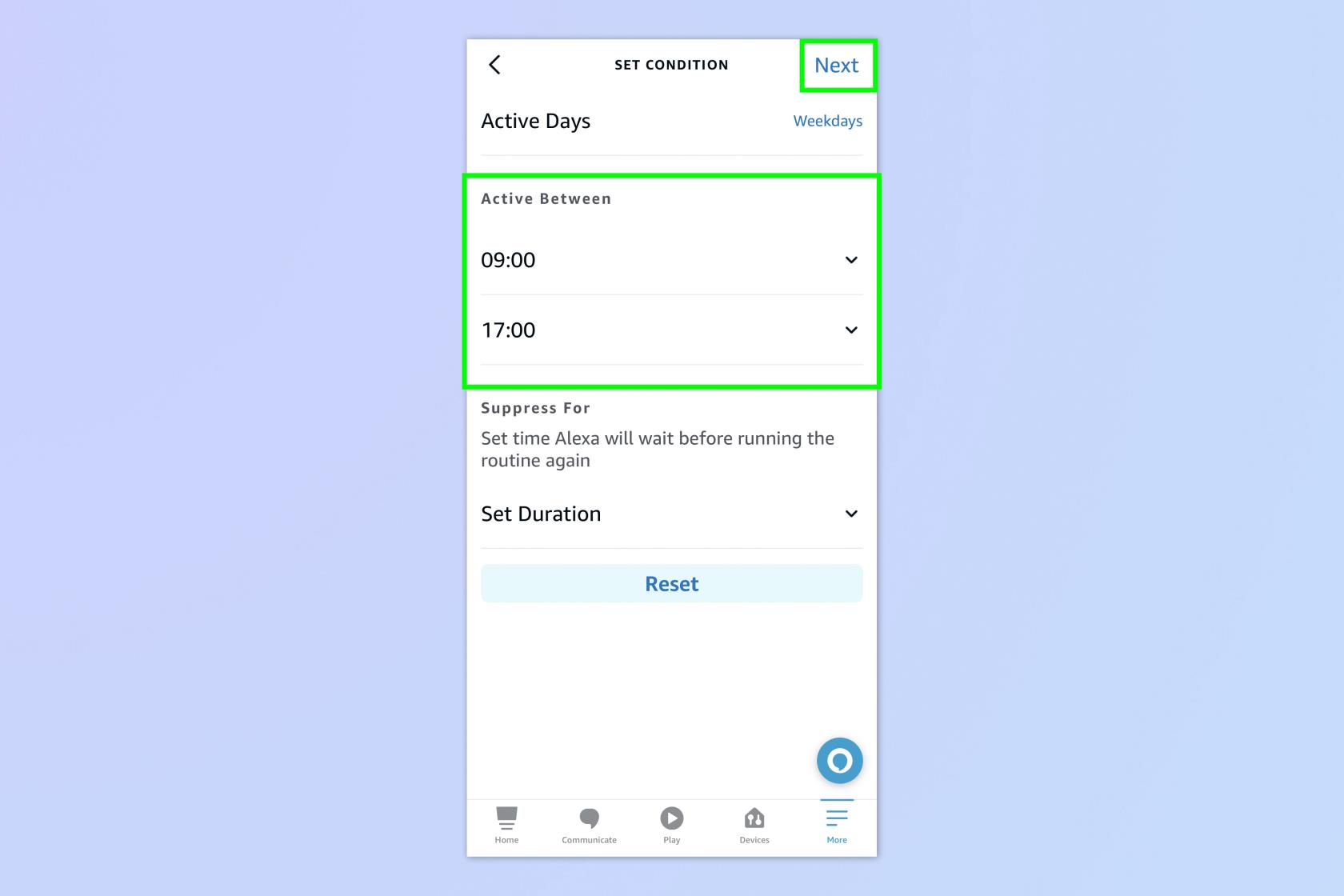
(Afbeelding: © Toekomst)
Selecteer nu de tijden en dagen waarop u deze routine wilt uitvoeren. Als u wilt dat deze routine elke week op een bepaald tijdstip of een bepaalde dag wordt uitgevoerd, kunt u deze hier toevoegen. We hebben het zo ingesteld dat het loopt van 9.00 uur tot 17.00 uur, van maandag tot vrijdag, om kantooruren te dekken.
Als je dit echter niet wilt, kun je deze functie handmatig activeren door simpelweg "Alexa, activeer slaapkamerindringer" te zeggen . Vergeet niet dat het commando dat je gebruikt dezelfde naam of zin moet hebben als de routine die je hebt ingesteld. Als je tevreden bent, tik je op Volgende.
8. Voeg acties toe
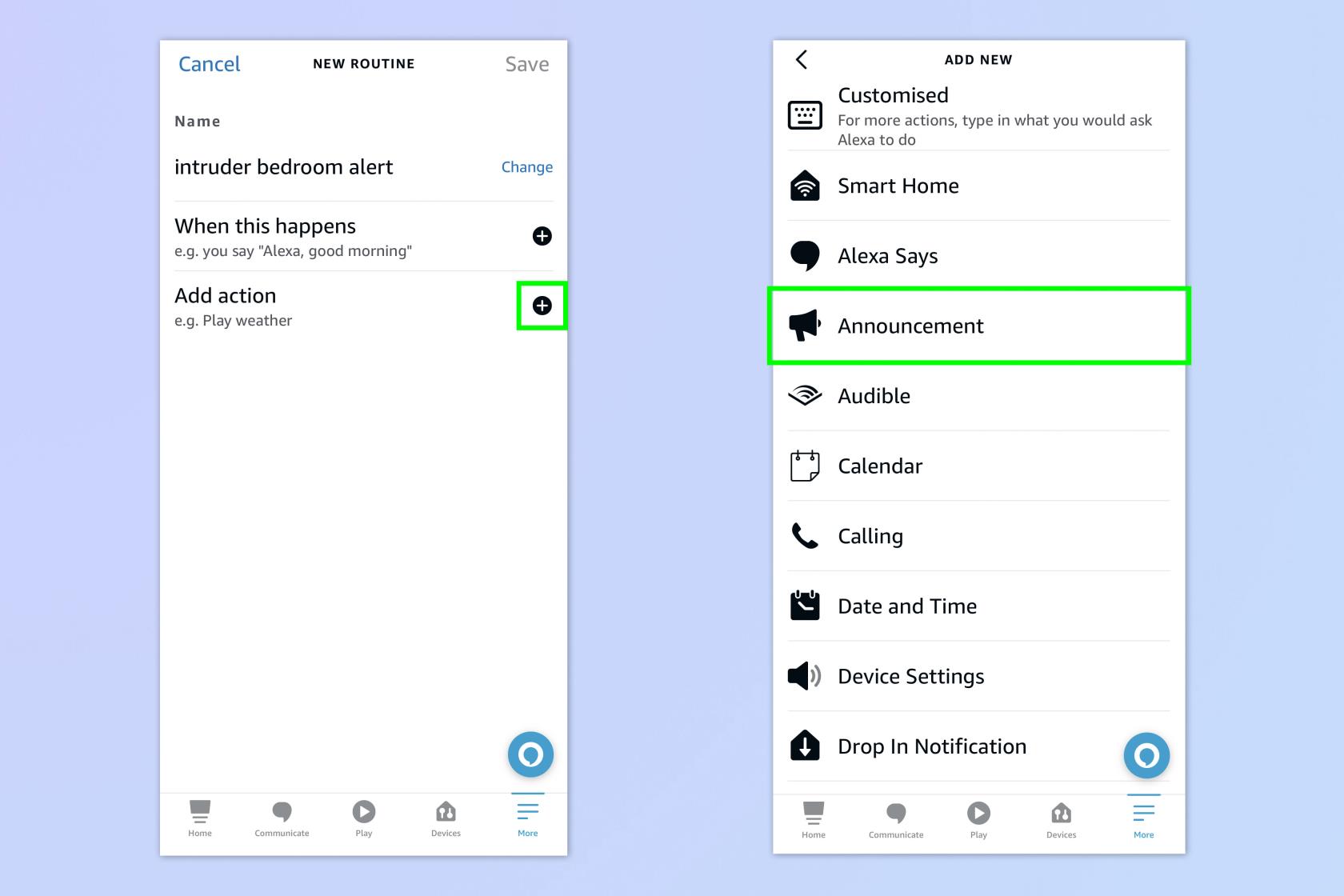
(Afbeelding: © Toekomst)
Vervolgens wil je je Alexa vertellen wat het moet doen als het zich realiseert dat er een indringer in de kamer is. Voeg acties toe die Alexa moet ondernemen.
U kunt meerdere acties selecteren, zoals aankondigingen, pushmeldingen verzenden of zelfs uw eigen aangepaste versie, zoals het afspelen van een bepaald nummer om de indringers weg te jagen. We willen dat onze Alexa elke indringer vertelt om te vertrekken, dus selecteer Aankondiging .
9. Typ uw aankondiging
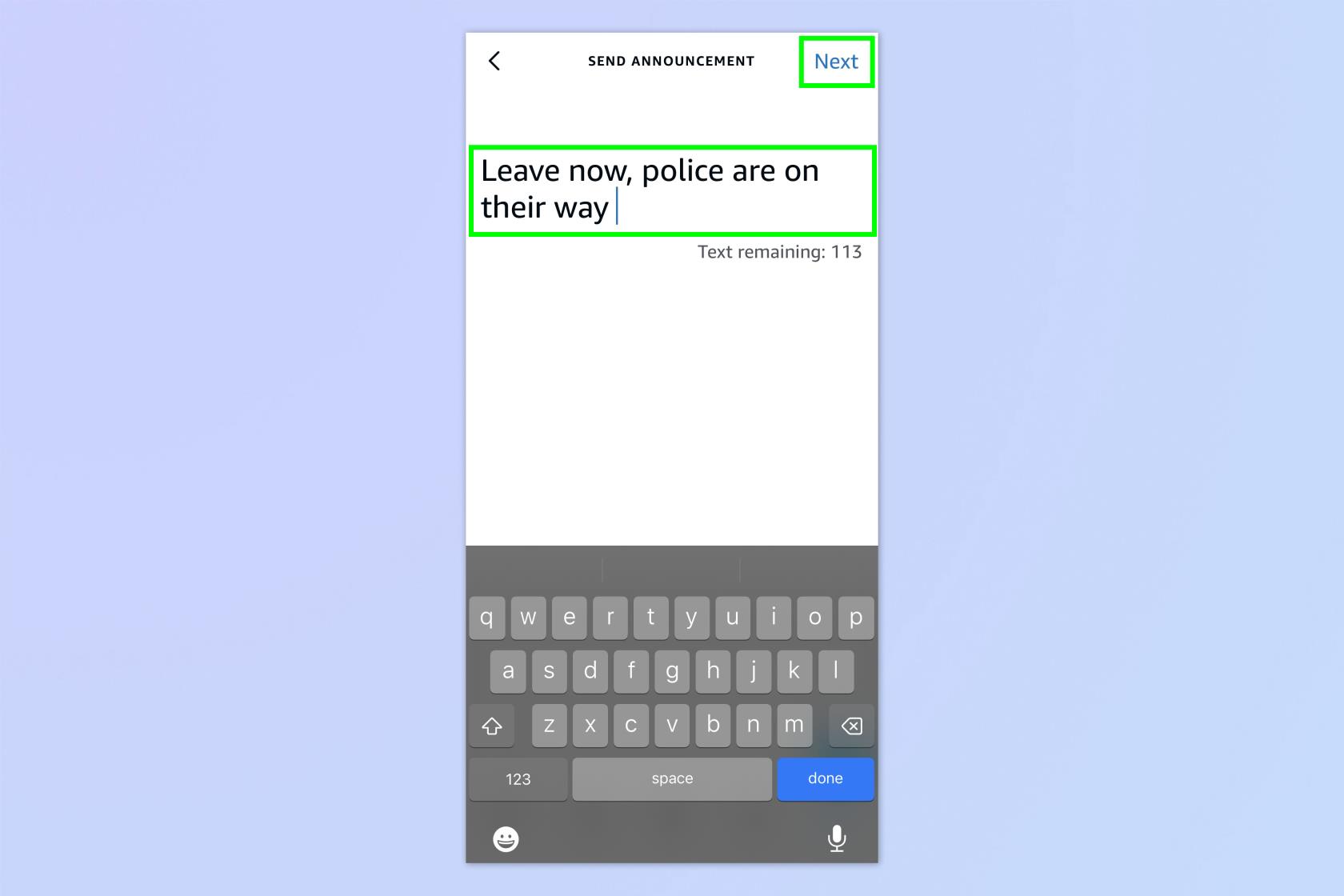
(Afbeelding: © Toekomst)
Typ nu wat je wilt zeggen en tik op Volgende.
10. Selecteer je apparaat opnieuw
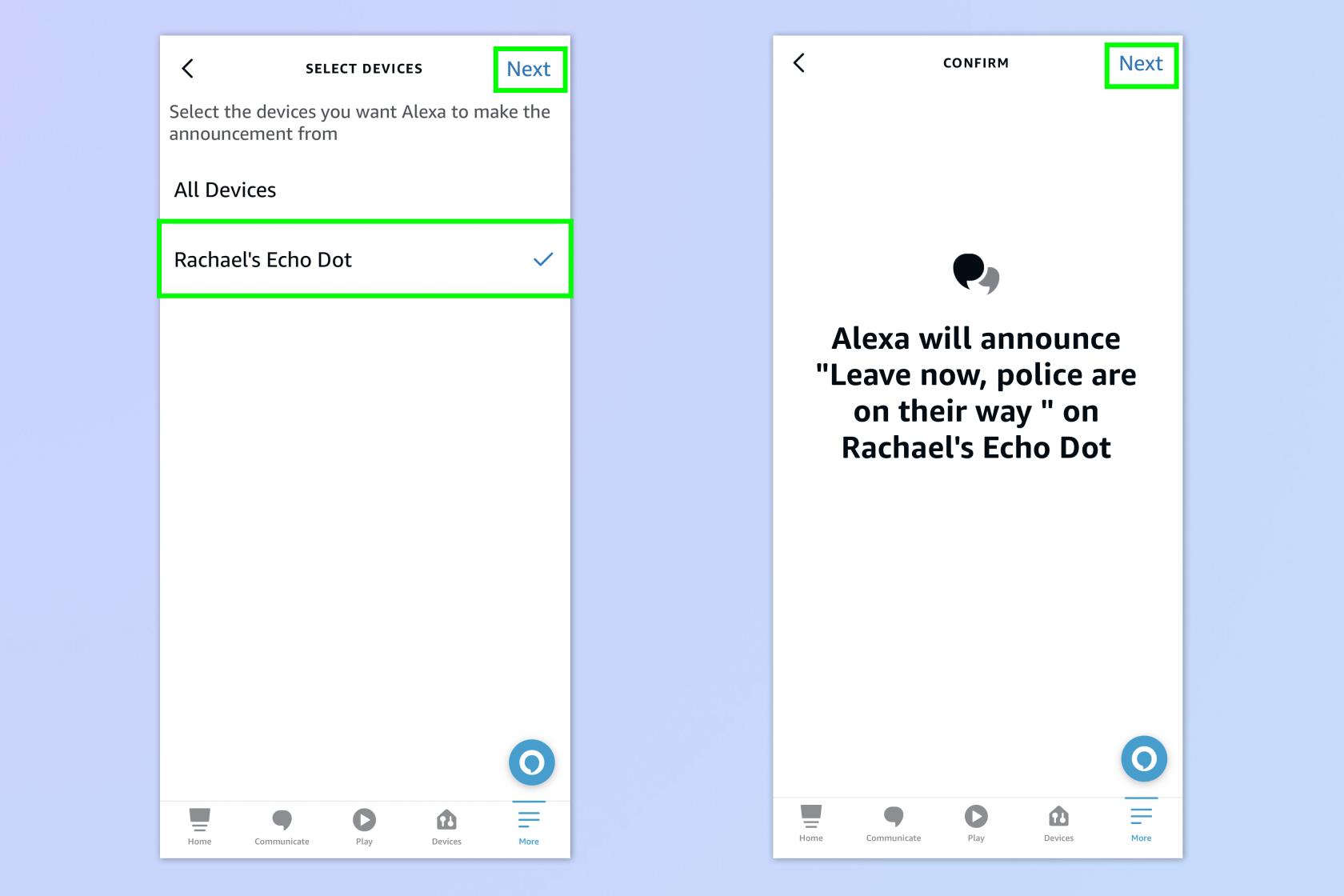
(Afbeelding: © Toekomst)
Selecteer nu opnieuw uw apparaat en tik vervolgens twee keer op Volgende om door te gaan met het instellen van de routine.
11. Voeg pushmeldingen toe
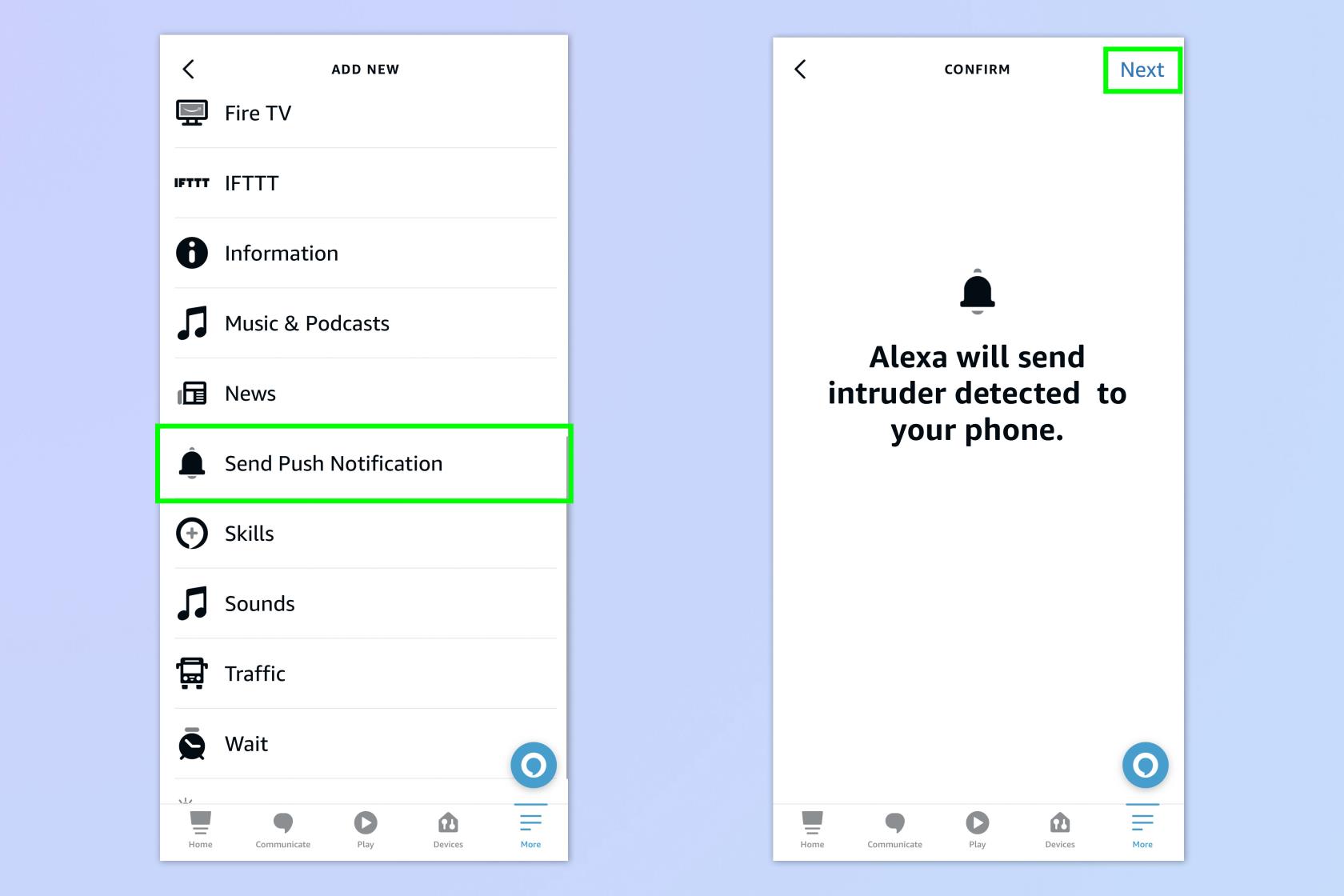
(Afbeelding: © Toekomst)
We willen ook dat onze Alexa ons een melding naar onze telefoon stuurt, dus tik op Push-melding verzenden en vervolgens op Volgende .
Op dit punt kunt u het laten zoals het is of een andere actie toevoegen . Enkele van de verdere acties die u kunt selecteren, zijn onder meer het instellen van uw lichten om in te schakelen of zelfs bellen.
12. Sla je routine op

(Afbeelding: © Toekomst)
Zorg ervoor dat u op Opslaan tikt om uw routine op te slaan. Het duurt een minuut om je te registreren bij je Alexa.
Je bent nu helemaal klaar. Het is exact hetzelfde proces als u uw echo wilt instellen om de lichten aan te doen wanneer u een kamer binnengaat of misschien uw airconditioning wilt inschakelen als het midden in de nacht te warm wordt. Hoewel, als je dit met je apparaten wilt gebruiken, je Amazon-compatibele slimme apparaten nodig hebt om het te laten werken.
Welke Echo-apparaten hebben de ultrasone sensor?
Niet alle Amazon Echo-apparaten zijn uitgerust met deze technologie. Het werkt met de 4e generatie Echo of Echo Dot en de 5e generatie Echo Dot . Het werkt niet met de Echo Show, omdat de schermen vertrouwen op cameragebaseerde bewegingsdetectie in plaats van ultrasone detectie. Bovendien ondersteunt de nieuw geïntroduceerde Echo Pop ook geen ultrasone detectie.
Hoe werkt de technologie?
Compatibele Echo-luidsprekers gebruiken ultrasone technologie op dezelfde manier als vleermuizen sonar gebruiken om hun prooi te lokaliseren. Zodra je deze functie hebt ingeschakeld in de instellingen van de Alexa-app, zal je apparaat continu onhoorbare geluiden uitzenden. De ingebouwde microfoon houdt veranderingen in de manier waarop deze golven terugkaatsen in de gaten, zodat hij kan herkennen wanneer er beweging in de kamer is.
Hoe uw Amazon Echo weet wat hij vervolgens moet doen, hangt af van uw instellingen. Het werkt door 'routines' in de app te creëren, wat in wezen voorgeprogrammeerde commando's zijn. Dus, terwijl je normaal gesproken zou zeggen: "OK, Alexa, doe mijn lichten aan", door een routine op te zetten, weet het automatisch wanneer je het moet doen als je een kamer binnenloopt. Het bereik en de gevoeligheid kunnen allemaal binnen de app worden aangepast aan uw persoonlijke voorkeuren.
Er zijn tal van verschillende functies en instellingen verborgen in je Amazon Echo die je kunt verkennen. Bekijk onze gids over het verwijderen van een Alexa-profiel . Of misschien wil je weten welke gegevens Alexa over je heeft. Zo kun je Alexa's opnames van jou bekijken en verwijderen . Maar als je tevreden bent met je Echo en achterover wilt leunen en een boek wilt lezen terwijl je apparaat wat deuntjes streamt, dan is hier een gids voor het kopen van boeken op Kindle .
Onze gids legt uit hoe je een gratis proefversie van HBO Max kunt krijgen en waar je er een kunt vinden
De macOS Sonoma-bèta is nu beschikbaar voor het publiek - hier leest u hoe u deze naar uw Mac kunt downloaden.
NFL Sunday Ticket is niet beperkt tot mensen met YouTube TV. Hier leest u hoe u erachter kunt komen of u in aanmerking komt voor uw zondagse voetbalfix op uw streamingapparaat naar keuze.
Fans van Taylor Swift klagen dat Speak Now (Taylors Verison) niet goed klinkt, maar het uitschakelen van Spotify's Audio Normalization zou een oplossing kunnen zijn.
Nvidia GeForce Now is een geweldige manier om te gamen op een Chromebook. Hier leest u hoe u het kunt instellen en kunt beginnen met spelen.
U hoeft niet sneller te gaan dan een snel rijdende kogel om de DC-film in volgorde te bekijken. Het is tegenwoordig gemakkelijk om alle avonturen te vinden.
TikTok heeft een handige zoekwidget voor iPhone waarmee je de app kunt scannen, berichten kunt bekijken of nieuwe inhoud kunt plaatsen, rechtstreeks vanaf je startscherm
De iOS Lockdown-modus is ontworpen om uw iPhone te beschermen tegen hackers ten koste van enkele van zijn functies. Hier is hoe het aan te zetten.
Je Amazon Echo heeft een verborgen bewegingssensorfunctie waarmee je behoorlijk coole dingen kunt doen, van het inschakelen van lichten tot het instellen van waarschuwingen voor indringers.
Hier leest u hoe u de batterijstatus van uw iPad kunt controleren, om een idee te krijgen van hoe deze standhoudt








